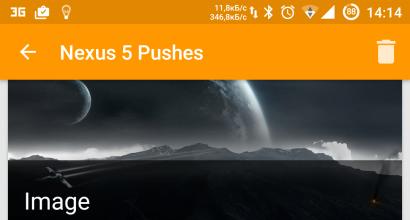VK-da qara siyahıdan necə çıxarmaq olar. Odnoklassniki-də bir şəxsi qara siyahıdan necə çıxarmaq olar: asan bir yol
İstənilən sosial şəbəkə sözdə qara siyahıya əlavə etməklə arzuolunmaz şəxslə əlaqəni dayandırmaq imkanı verir. Odnoklassniki-də də oxşar imkan var. Blok düyməsini klikləməklə, bir insanın fotoşəkillərə baxmaq, şərh etmək və ya sizə mesaj yazmaq qabiliyyətini məhdudlaşdırırsınız.
Bəzən səhvlər olur. Yaxın dostunuzu təcili yardıma göndərə bilərsiniz və ya əvvəllər ünsiyyət qurmaq istəmədiyiniz biri ilə barışmısınız. Bu baş verərsə nə etməli? Aksiyanı ləğv etmək mümkündürmü? Bir istifadəçini bloklanmadan tam hüquqlu dostlar rütbəsinə qaytarmağın yollarına baxaq və verilən suallara cavab verməyə çalışaq.
Odnoklassniki sosial şəbəkəsində təcili yardımı necə tapmaq olar
Qara siyahıya və orada olan hər kəsə baxmaq üçün bir neçə sadə addımı yerinə yetirin:
- Səhifənizə gedin və ən aşağıya sürüşdürün.
- Digər funksiyaları açın, üzərinə klikləməklə qara siyahıya keçin.
- Bir pəncərə açılacaq və səhifəyə girişi blokladığınız insanların siyahısı görünəcək.
Səhv etmisinizsə, bir şəxsi Odnoklassniki-də qara siyahıdan necə çıxarmaq olar
İstənilən vaxt bir insanı tam hüquqlu dostlara qaytara bilərsiniz, hər şey yalnız şəxsi istəkdən asılı olacaq.
- Yuxarıda təsvir olunan bütün addımları yerinə yetiririk, səhifəyə girişi məhdud olan insanların fotoşəkilləri olan bir pəncərə açırıq.
- Siçan kursorunu seçilmiş müştərinin şəklinin üzərinə qoyun və görünən kilidi açmaq seçimini seçin. Bu siyahının ən alt xəttidir.
- Düyməni basın və təcili vəziyyətdən sil düyməsi ilə bərpanı təsdiqləyin.
Budur, insanın sizə mesaj yazmaq, şərh yazmaq, fotoşəkilləri qiymətləndirmək və daha çox hüququ var. İndi o, tam hüquqlu bir dostdur və onunla tamamilə sakit ünsiyyət qura bilərsiniz. Bütün məhdudiyyətləri aradan qaldıra bildik.

Odnoklassniki-də qara siyahıdan necə çıxarmaq olar, ikinci üsul
- Kursoru əsas səhifədə yerləşən "daha çox" elementinə keçirik.
- Açılan pəncərədə Fövqəladə vəziyyət elementini seçin.
- Dost kimi qayıtmaq istədiyiniz şəxsin şəklini axtarırıq.
- Kilidi açma düyməsini basın.


İstifadəçi dost statusunuza qaytarıldı.
Bir növ kiçik məhdudiyyət var: qara siyahıdan çıxarılan dost 24 saat ərzində dərhal sizinlə yazışmağa və ya başqa hərəkətlər edə bilməyəcək. 24 saatdan sonra tam giriş bərpa olunacaq.
Mobil versiyada Odnoklassniki-də qara siyahıdan necə çıxarmaq olar
Siz həmçinin Odnoklassniki-nin mobil versiyasında istifadəçiləri silə və ya əlavə edə bilərsiniz. Bunun üçün saytın mobil versiyasına keçin, səhifənizi açın və aşağıya enin. “Digər bölmələr” maddəsi var. Bir pəncərə açılır, "qara siyahı" düyməsini basın. Bloklanmış istifadəçini seçin və "blokdan çıxar" düyməsini basın. Budur, istifadəçinin hüquqları tam bərpa edildi, o, bir gün ərzində mesaj göndərə və şərhlər buraxa biləcək.
Qara siyahını tamamilə təmizləyin
Fövqəladə vəziyyətin bir neçə kliklə təmizlənməsi işləməyəcək; hər bir istifadəçi ayrıca bərpa edilməlidir. Əgər bloklanmış istifadəçilər çoxdursa, bu, çox vaxt aparacaq. Odnoklassniki-də fövqəladə vəziyyətin ölçüsü məhdud deyil və orada bir çox istifadəçi yerləşdirilə bilər.
İdarə fövqəladə vəziyyətin tamamilə söndürülməsinə imkan vermir. Bir şəxsi ağ siyahıya bərpa etməzdən əvvəl, onun buna dəyər olub olmadığı barədə çox diqqətlə düşünməlisiniz. Bəlkə də tezliklə onu əbədi olaraq geri göndərməli və onunla bütün ünsiyyəti dayandırmalı olacağıq.
Sosial qara siyahı şəbəkələr olduqca faydalı bir şeydir, zəhlətökən istifadəçilərdən, şəxsən sizin üçün sadəcə xoşagəlməz olan insanlardan qurtulmağa imkan verir. Amma bəzən belə çıxır ki, dava-dalaşdan sonra özümüzə yaxın adamları ora göndəririk və ya sadəcə olaraq səhv edirik. Bu səbəbdən bir insanı oradan çıxarmaq və onunla ünsiyyəti davam etdirmək olar. Bunu kifayət qədər sadə bir şəkildə necə edəcəyinizi sizə xəbər verməyə çalışdıq.
Unudulmamalıdır ki, internet bütün istiqamətlərdə sonsuz geniş imkanlar açır: kimsə sevimli kitablarını oxumaq imkanı əldə edir, kimsə dil öyrənir, başqa bir kateqoriya - işləyir və pul qazanır. Ancaq eyni zamanda, İnternet antisosial insanlar üçün əlçatan bir vasitədir: cinayətkarlar qurban axtarır, fırıldaqçılar müxtəlif təkliflər arxasında gizlənir, əqli qüsurlu insanlar planetin bütün sakinlərini sərbəst şəkildə incidirlər.
Bu, virtual dünyanın maraqlı hadisələrindən biridir: əlçatanlıq və çox yönlülük illüziyası. Real aləmdə belə insanları cəmiyyətdən təcrid etmək olar. Virtual məkanda hər kəs öz təhlükəsizliyinin qayğısına qalmalıdır. Bu səbəblərdən qara siyahı funksiyası tətbiq olundu.
Qara siyahı nədir?
Qara siyahı, nümunəvi davranış nümayiş etdirməyən dostlarınızı və abunəçilərinizi göndərə biləcəyiniz xüsusi bir bölmədir. Insta parametrlərində digər istifadəçiləri bloklamaq üçün xüsusi seçim yoxdur. Beləliklə, qara siyahıda kim olduğunuzu öyrənmək demək olar ki, mümkün deyil. İstifadəçi qara siyahıya düşərsə, bu barədə bildiriş almayacaq.
Bunu özünüz başa düşməyin bir yolu var. Kiminsə qara siyahıya düşməsindən şübhələnirsinizsə, onun profilinə daxil olmalısınız. Abunə olmamısınızsa, abunə olmağa cəhd edin. Abunəlik uğurlu olarsa, bu o deməkdir ki, siz bu şəxsin qara siyahısında deyilsiniz.
Məqalədə VKontakte-də qara siyahıdan necə keçmək olar.
Naviqasiya
İstənməyən istifadəçiləri " ünvanına göndərmək imkanı Qara siyahı"sosial şəbəkədə mövcuddur" ilə təmasda", eləcə də hər hansı digər oxşar mənbələrdə. Təbii ki, bəyənmədiyiniz adamı belə siyahıya əlavə etmək yaxşıdır.
Bəs səhvən, məsələn, dostunuz tərəfindən oraya qoyulduğunuzda nə etməli və bunu düzəltməlisiniz? Bugünkü icmalda özünüzü necə çıxarmaq barədə danışacağıq " Qara siyahı"sosial şəbəkələrdə" ilə təmasda"Biz ora çatdıqdan sonra.
Qara siyahı funksiyası necə işləyir?
Əvvəlcə nə olduğunu anlayaq" Qara siyahı"içində" ilə təmasda" və necə işləyir. Məsələni daha yaxşı başa düşmək üçün bunu bilməyimiz faydalı olar.
Siz gətiriləndə " Qara siyahı", özünüzü qadağan edilmiş tapırsınız. Sizi bloklayan istifadəçi hələ də səhifənizə baxa bilər, onun üçün siz tamamilə görünən qalırsınız. Ancaq onun səhifəsinə daxil olsanız, onun avatarını və adını görə bilərsiniz. Mesaj göndərmək də daxil olmaqla, hər şey sizin üçün əlçatan olmayacaq.

Sizi bloklayan istifadəçinin səhifəsində bu hesaba girişinizin bloklandığına dair bildiriş də görəcəksiniz. budur" Qara siyahı”, özünüzü tapdığınız və sual yaranır, birtəhər bunun ətrafında olmaq mümkündürmü? Bunu adi şəkildə etmək mümkün deyil, amma biz bu vəziyyətdən çıxmağımıza kömək edəcək başqa üsullardan istifadə etməyə çalışacağıq”. Qara siyahı».
Birinci üsul. VKontakte-də "Qara Siyahı" nı necə keçmək olar?
Saytda başqa bir istifadəçi tərəfindən bloklanmaqdan keçin " ilə təmasda"Siz anonimatordan istifadə edə bilərsiniz. Anonimayzer istifadəçinin real IP ünvanını gizlətməklə anonim şəkildə İnternetə qoşulmağa imkan verən proqramdır. Beləliklə, məsələn, hər hansı bir söhbətdə, forumda və ya veb-saytda IP ünvanı ilə bloklanmısınızsa, o zaman anonimator vasitəsilə ora təhlükəsiz gedə bilərsiniz.
Bu da belədir “ ilə təmasda" Anonimator vasitəsilə hesabınıza daxil ola bilərsiniz " ilə təmasda"və əvvəllər sizi daxil edən şəxsin səhifəsinə baxmaq üçün sərbəst giriş əldə edin" Qara siyahı" Ancaq burada bir neçə nüans var.

Qara siyahıdan necə keçmək və VKontakte-də qara siyahıdan necə çıxmaq olar
İlk olaraq sayt " ilə təmasda""sol" proqramdan istifadə etdiyinizi anlaya və sizi fırıldaqçı ilə səhv sala bilər. Ola bilər ki, bundan sonra vəziyyətlər aydınlaşana qədər hesabınız müvəqqəti olaraq bloklansın.
İkincisi, anonimatorun köməyi ilə siz yalnız yan keçəcəksiniz " Qara siyahı", lakin siz özünüzü ondan uzaqlaşdıra bilməyəcəksiniz. Hesabınız digər istifadəçinin bloklanmış siyahısında qalacaq və blokdan keçmək üçün həmişə anonimatordan istifadə etməli olacaqsınız.
Bu anonimatorlardan birini bu linkdən yükləyə bilərsiniz.
İkinci üsul. VKontakte qruplarında "Qara siyahı" dan necə çıxmaq olar?
Qoyulsalar nə edəcəyiniz barədə bir az danışaq " Qara siyahı"hər hansı bir qrupda" ilə təmasda" İcma qadağaları siyahısına düşmək o qədər də asan deyil, amma buna baxmayaraq olur. Düzdür, çıx get" Qara siyahı“Qruplar da çox çətindir və biz sizə bunun necə edilə biləcəyinə dair yalnız nəzəri nümunə göstərəcəyik.
Sizin vəzifəniz icma administratorunun linkinizi izləməsini təmin etməkdir. Link belə görünməlidir: http://vkontakte.ru/groups.php?act=unban&gid=(qara siyahıya düşdüyünüz cəmiyyətin id-si)&id=(səhifənizin id-si).
Siz hansısa şəkildə qadağan olunduğunuz qrupun administratorunun bu ünvana getdiyinə əmin olmalısınız. Bundan sonra siz " Qara siyahı» bu cəmiyyətin. Praktikada buna nail olmaq çətindir, lakin cəhd etməyə dəyər.
Üçüncü üsul. VKontakte-də özünüzü başqasının "Qara Siyahısından" necə çıxarmaq olar?

Qara siyahıdan necə keçmək və VKontakte-də qara siyahıdan necə çıxmaq olar
sil " Qara siyahı“Dostunuzla əvvəlki paraqrafda təsvir olunan eyni prinsiplə əlaqə saxlamaq olar. Yəni siz link yaratmalı və sizi bloklayan istifadəçidən onu izləməyi xahiş etməli olacaqsınız.
Daha hiyləgər olmaq üçün yeni hesab qeydiyyatdan keçirin və onu real hesaba oxşayın. Və ya dostunuzdan sizə kömək etməsini xahiş edin. Məsələnin mahiyyəti sizi bloklayan şəxsin etibarını qazanmaq və ona link verməkdir. Link belə görünür: http://vkontakte.ru/settings.php?act=delFromBlackList&id=(səhifənizin id-si). O, bu ünvana getdikdən sonra onun ünvanından silinəcəksən” Qara siyahı».
Ancaq ən real yol dostunuzla söhbət etmək və ondan sizi qadağanı ləğv etmələrini xahiş etməkdir. Əgər bu sizin dostunuzdursa və onu hansısa şəkildə incitmisinizsə, üzr istəyin, bunda qəbahət yoxdur. Bir insanla danışıqlar aparmaq və ona güzəştə getmək həmişə işləməyəcək bəzi hiyləgər həll yolları axtarmaqdan daha asandır.
Video: ƏLAQƏ İSTİFADƏÇİNİN QARA SİYAHISIDAN NECƏ ÇIXIB?
Bloklama funksiyası sosial şəbəkədə onları narahat edən simvollardan xilas olmaq istəyən istifadəçilərə lazım olacaq. Bu halda, səhifəyə giriş bloklanır, lakin istənilən vaxt hərəkət ləğv edilə və şəxs fövqəladə vəziyyətdən çıxarıla bilər. Bu məqalə məhz bu barədə danışacaq. Bir şəxsi Odnoklassniki qara siyahısından necə çıxaracağınızı və bunun nə demək olduğunu sizə xəbər verəcəyik.
Qara siyahı haradadır
Bunu etmək üçün aşağıdakı addımları atırıq:
- Saytın yuxarı sağ küncündə yerləşən oxa klikləyin. Açılan menyuda ekran görüntüsündə "2" qeyd olunan elementi seçin.

- Yan menyuda alt elementi aktivləşdirin. Bizə lazım olan budur. Burada hesabınıza girişi bloklanmış bütün istifadəçiləri tapa bilərsiniz.

Bizə lazım olan bölməni tapdıqdan sonra əsas suala keçə bilərik. Bir istifadəçini Odnoklassniki qara siyahısından necə çıxaracağını başa düşmək üçün oxuyun.
Bir insanın fövqəladə vəziyyətdən çıxarılması
Beləliklə, istifadəçini qara siyahıdan birbaşa çıxarmağa davam edək. Bunu etmək üçün addım-addım təlimatlarımızı izləyin:
- Yuxarıda təsvir edilən üsuldan istifadə edərək onu açırıq və burada olmaması lazım olan bir şəxsi seçirik. Sonra, siçan göstəricisini onun üzərinə aparın və açılan menyudan elementi seçin "Kilidi aç".

- Sonra kilidin açılması sorğusuna müsbət cavab verməlisiniz. Təbii ki, niyyətiniz düzdürsə. "Sil" düyməsini basın.

Düyməni kliklədikcə istifadəçi dərhal fövqəladə vəziyyətdən çıxarılacaq və yenidən hesabınıza daxil olacaq. İstifadəçini necə əlavə etmək barədə yazdıq.
Qara siyahının qalan “sakinlərini” təmizləmək istəyirsinizsə, onların hər biri üçün eyni proseduru ayrıca edin.
Telefonunuzdakı fövqəladə halları necə aradan qaldırmaq olar
Elə olur ki, ok.ru ziyarətçilərinin demək olar ki, yarısı sayta mobil qurğulardan daxil olur. Bu, Android telefonu, iOS cihazı və ya hətta əməliyyat sistemi olmayan bir cihaz ola bilər. Aşağıda həm OK-un mobil versiyası, həm də onların tətbiqi vasitəsilə insanları qara siyahıdan çıxarmaq üçün təlimatlar tapa bilərsiniz.
Mobil versiyadan
İstifadəçini Odnoklassniki qara siyahısından çıxarmaq üçün təlimatlarımıza əməl edin:
- Ünvanı açıb tamam. ru gadget brauzerində və sayta daxil olduqdan sonra menyu düyməsini vurun (biz onu şəkildə qeyd etdik).

- Açılan siyahıda elementi seçin.

- Burada ona ehtiyacımız olduğunu görürük.

- Blokdan çıxarmaq istədiyimiz şəxsi seçirik və adın sağında üç nöqtə təsviri olan işarəyə toxunuruq. Element çağırılan kimi "Kilidi aç", basın.

Hamısı budur. İstifadəçi yenidən səhifəmizə daxil olacaq və lazım gələrsə, bizi dost kimi geri qaytara bilər. Odnoklassniki tətbiqində kilidi açmaq üçün təlimatlara keçirik.
Mobil proqram vasitəsilə
Beləliklə, bir şəxsi tətbiqdə fövqəladə vəziyyətdən çıxarmaq üçün aşağıdakı addımları atmalıyıq:
- Dairələnmiş düyməni sıxaraq proqramımızın menyusunu açırıq.

- Sol tərəfdə sürüşən menyuda parametrlərə keçin.

- Sonra yazıya toxunun.

- Qutulu elementi seçin.

- Mobil versiyada olduğu kimi, üç nöqtəyə toxunun və şəxsin kilidini açmaq üçün elementi seçin.

- Niyyətlərimizi təsdiq etməyimiz xahiş olunacaq. Razısınızsa və istifadəçini silmək istəyirsinizsə, ekran görüntüsündə dairələnmiş düyməni basın.

Hamısı budur. İndi Odnoklassniki-də bir dostunuzu kompüterdən, noutbukdan və ya telefondan necə blokdan çıxaracağınızı və bunun nə verdiyini bilirsiniz. Hər halda, hələ də suallarınız varsa, şərhlərdə bizə müraciət edin. Bu və ya digər vəziyyəti necə düzgün həll etmək barədə sizə mütləq məsləhət verəcəyik.
Video
Şəkli tamamlamaq üçün baxmaq üçün tematik video təqdim edirik. Qara siyahı necə işləyir.
Kimsə sizə tez-tez telefonunuza zəng edirsə, siz zəngə cavab verməyi dayandıra, səsi söndürə bilərsiniz, lakin zəng yenə də müdaxilə edəcək. Problemi smartfonlarda quraşdırılmış “Qara siyahı” funksiyasından istifadə edərək həll edə bilərsiniz. Bu yolla əlaqə bloklanacaq və şəxs sizinlə əlaqə saxlaya bilməyəcək.
Qara siyahı nədir və nə üçün istifadə olunur?
“Qara siyahı” bütün müasir telefonların təchiz olunduğu əlavə xüsusiyyətdir. “Qara siyahı”nın köməyi ilə “Android” əməliyyat sistemi əsasında işləyən smartfon sahibləri özlərini xuliqanların və ünsiyyət qurmamağa çalışdıqları xoşagəlməz insanların zənglərindən qoruya, müxtəlif reklam agentliklərindən gələn zəngləri və onların göndərişlərini bloklaya bilərlər.
Siz mobil operatorunuz vasitəsilə əlaqəni bloklaya bilərsiniz. Telefon vasitəsilə bloklamadan fərqli olaraq, funksiya ödənilir, lakin daha çox seçim təmin edir. Məsələn, daxil olan zənglər istisna olmaqla, göstərilən abunəçidən zənglər və ya onun mesajları haqqında bildirişlər almayacaqsınız.
Daxili funksiyadan istifadə edərək kontaktı qara siyahıya əlavə etmək belə imkanlar vermir, lakin tamamilə pulsuzdur. Bu halda, seçilmiş abunəçidən gələn zənglər bloklanacaq, lakin sistem avtomatik olaraq bu zəng haqqında sizə bildiriş göndərəcək və abunəçinin göndərdiyi bütün mesajlar da qəbul ediləcək.
Android-də Qara Siyahıya kontakt/telefon nömrəsini necə əlavə etmək olar
Android əməliyyat sisteminə əsaslanan mobil cihazların müxtəlif versiyalarında kontaktı qara siyahıya əlavə etmək üsulu bir qədər fərqlidir. Parametrlərdəki əsas fərqlər Android-in 4.0-dan aşağı versiyaları və müvafiq olaraq 4.0-dan yuxarı olan yeni versiyalar arasında mövcuddur.
4.0-dan aşağı olan Android-də "Qara Siyahıya" əlavə edilir
4.0-dan aşağı olan Android versiyalarında bloklamaq istədiyiniz abunəçinin nömrəsi telefondakı kontaktlar siyahısında olmalıdır. Əməliyyat sisteminin köhnə versiyalarında əvvəlcə "Qara siyahı" funksiyasını aktivləşdirməli və yalnız bundan sonra əlaqə əlavə etməli olacaqsınız:
4.0-dan yuxarı Android-də "Qara Siyahıya" əlavə edilir
Android 4.0-dan yuxarı olan smartfonlarda qara siyahıya nömrə əlavə etmək bir qədər fərqli olacaq:

Nəzərə alın ki, bütün hallarda abunəçini blokladıqdan sonra siz ondan artıq zəngləri qəbul etməyəcəksiniz. Bununla belə, bloklanmış abunəçinin zəngindən sonra hər dəfə zəngin vaxtı və tarixi barədə SMS bildiriş alacaqsınız və abunəçi də müstəqil olaraq smartfonunuza mesaj göndərə biləcək. Əgər sizi müntəzəm olaraq naməlum nömrə, məsələn, bir reklam agentliyi narahat edirsə, onu kontaktlarınıza və qara siyahınıza əlavə edin, o, keçə bilməyəcək.
Video: Android telefonunda "Qara Siyahıya" necə əlavə etmək olar
"Qara siyahı"nın qurulması
Kontaktı ağ siyahıya qaytarmağın müxtəlif yolları var. Çox vaxt əlavə edərkən olduğu kimi eyni proseduru yerinə yetirmək kifayətdir, yalnız "Qara siyahını aktivləşdir" maddəsinin yanındakı qutunun işarəsini silməlisiniz (müxtəlif telefon modellərində söz fərqli olacaq). Təəssüf ki, standart smartfon alətləri digər parametrləri dəyişdirməyə imkan vermir, məsələn, sizə çatmaq mümkün olmadıqda müəyyən bir tarix göstərin, lakin bu, əlavə proqramlardan istifadə etməklə edilə bilər.
Bloklama üçün əlavə proqramlar
Proqram təminatı ilə hər şey bir az daha sadədir və Android smartfonlarının bütün sahibləri ondan istifadə edə bilər və telefonun hansı versiyasının olmasının əhəmiyyəti yoxdur. Play Market-də Qara siyahı adlı proqram tapın. Tətbiqin əsas xüsusiyyəti ondan ibarətdir ki, o, təkcə abunəçilərdən gələn zəngləri deyil, həm də SMS mesajlarını bloklamağa imkan verir.
Bunu etmək üçün aşağıdakı parametrləri etməlisiniz:

Tətbiq hətta rəqəmsal olmayan nömrələri də bloklamağa imkan verir ki, bu da reklam şirkətlərindən bezdiyiniz hallarda faydalı olacaq. Siz həmişə “Tarix” sekmesinde bloklanmış zənglərin və mesajların tarixçəsinə baxa və hətta SMS-lərin məzmununu oxuya bilərsiniz. Nömrəni vurğulayaraq və yuxarı sağ küncdə yerləşən vedrə şəklinə klikləməklə abunəçini blokdan çıxara bilərsiniz.
Video: Qara siyahı proqramı ilə işləmək ("Qara siyahı")
Başqa bir unikal üsul, həmçinin abunəçilərdən gələn zəngləri və mesajları bloklamağa imkan verir. Avast!Mobile Security antivirusunu proqramlar mağazasından yükləyin (bütün antivirusların kontaktları qara siyahıya əlavə etmək imkanı yoxdur).

Hansı üsuldan istifadə etməyinizdən asılı olmayaraq, bloklanmış hər bir abunəçi nömrənin məşğul olduğunu eşidəcək. Onun göndərdiyi mesajlar ekranda görünməyəcək, lakin siz hələ də onlara baxa bilərsiniz.
Qara siyahı yaratmaq üçün təkmil funksionallıq yalnız əlavə proqram təminatında mövcuddur. Onların köməyi ilə siz nəinki zənglərin özlərini, həm də daxil olan mesajları blok edə, onların məzmununa, alınma tarixinə baxa və antivirus vəziyyətində hətta bu funksiyaların söndürülməsi tarixini təyin edə bilərsiniz.
Bu proqramların hamısı pulsuz paylanır (daha çox imkanlara malik pullu versiyalar var), belə ki, istənilən istifadəçi onları yükləyə və telefon parametrləri və proqramın sistem tələbləri uyğun gələrsə, onları smartfonuna quraşdıra bilər.
Video: Avast!Mobile Security ilə arzuolunmaz zənglərin bloklanması
Mümkün problemlər və həll yolları
Əsas odur ki, proqramı yükləyib quraşdırarkən bunu yalnız rəsmi və ya etibarlı mənbələrin (Play Market və ya AppStore) köməyi ilə edin. Əks halda, telefonunuzda zərərli proqram əldə etmək riskiniz var. Onun köməyi ilə təcavüzkarlar ünsiyyət qurduğunuz insanların kontaktlarını, şəxsi telefon nömrənizi asanlıqla öyrənə və çoxlu sayda məxfi məlumatları oğurlaya bilərlər (xüsusilə də siz tez-tez SMS mesajları ilə yazışırsınızsa). Əgər hələ də təsdiqlənməmiş mənbələrdən, məsələn, proqramların “firmware” versiyalarının yerləşdirildiyi forumlardan istifadə edirsinizsə, onda əvvəlcədən antivirus proqramını quraşdırın.
Qara siyahıdan istifadə edərkən bir ciddi problem yarana bilər - bir şəxsi qara siyahıya əlavə etdikdən sonra bəzi vacib hadisəni qaçıra bilərsiniz. Əlavə bir yardım proqramı istifadə etsəniz, o zaman şəxs bu barədə sizə ümumiyyətlə məlumat verə bilməyəcək, çünki daxil olan mesajlar da bloklanacaq. Həmçinin qara siyahıya kontakt əlavə edərkən nömrə yığarkən diqqətli olun ki, təsadüfən başqa bir şəxs oraya düşməsin. Qara siyahılarla (xüsusilə də quraşdırılmış) işləyərkən ümumiyyətlə heç kim başqa ciddi problemlərlə üzləşmir.
Android əməliyyat sistemi ilə işləyən hər bir smartfon sahibi arzuolunmaz kontaktları tez bir zamanda bloklaya bilər. Həm əməliyyat sisteminin ənənəvi alətləri, həm də əlavə proqramlar buna kömək edəcəkdir. Bloklanmış abunəçidən SMS almağınızın əhəmiyyəti yoxdursa və müəyyən vaxt və tarix təyin etməyinizə ehtiyac yoxdursa, standart seçimlərdən istifadə edin. Bütün digər hallarda, müxtəlif tətbiqlər xilasetmə üçün gələcəkdir. Bloklamadan sonra nə bloklanmış abunəçidən gələn zənglər, nə də SMS mesajları sizi narahat etməyəcək.